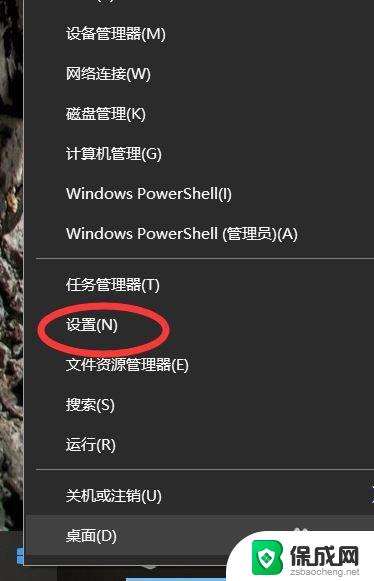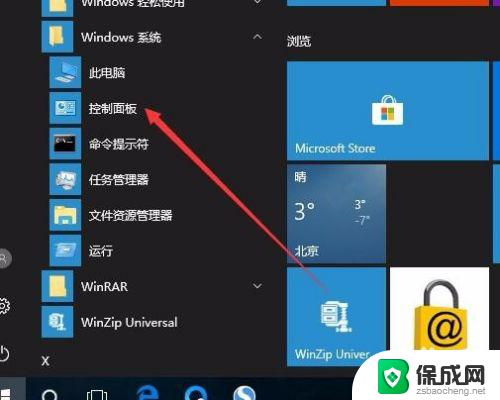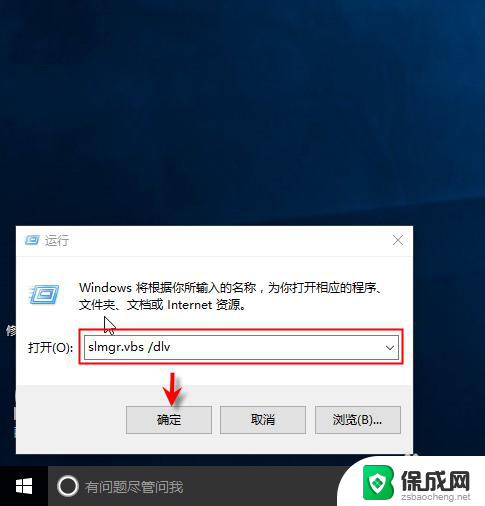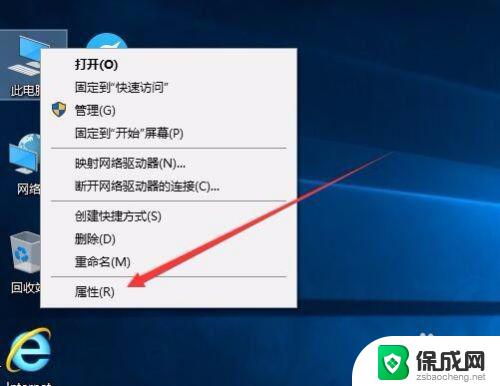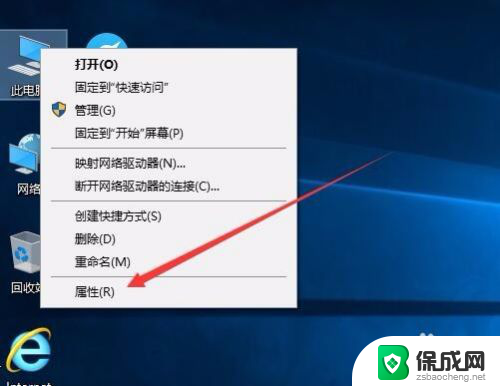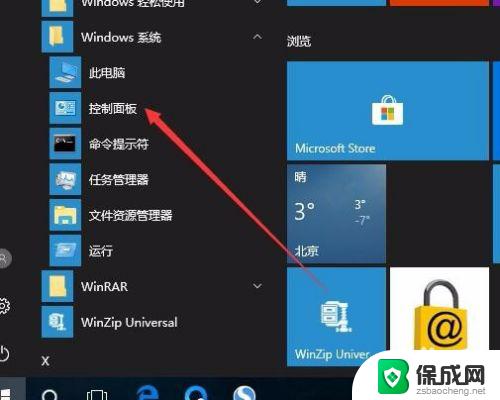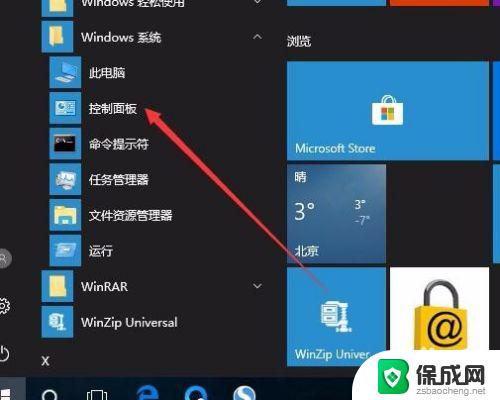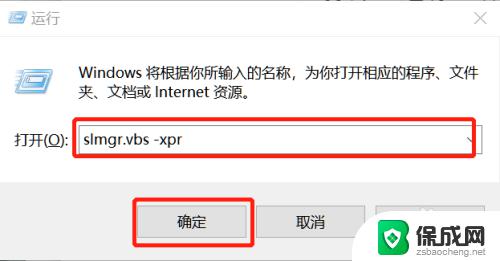win10怎么去掉激活windows 桌面显示如何去掉Windows激活提示
更新时间:2024-01-06 14:10:39作者:yang
在使用Windows 10操作系统时,有时会遇到桌面上出现Windows激活提示的情况,这个提示可能会对我们的使用造成一些干扰,但是我们不必过于担心,因为有一些方法可以帮助我们去掉这个激活提示。接下来我将介绍一些简单有效的方法,帮助大家解决这个问题。无论是通过更改注册表、使用软件工具还是联系微软客服,我们都可以轻松去掉Windows激活提示,让我们的桌面更加整洁和舒适。
操作方法:
1.使用组合键 Win + R,启动运行
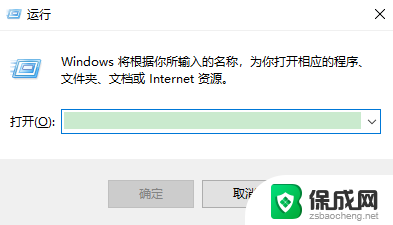
2.输入regedit,点击确定按钮
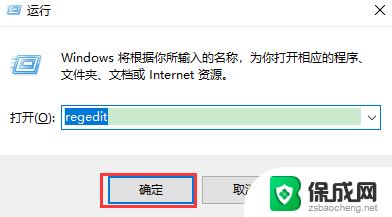
3.打开注册表窗口
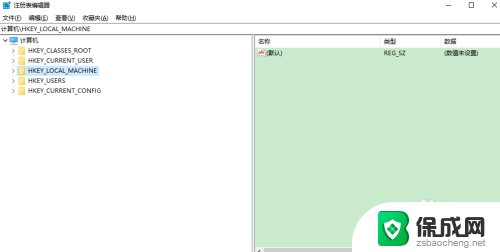
4.依次打开HKEY_CURRENT_USER下的Control Panel,选中Desktop
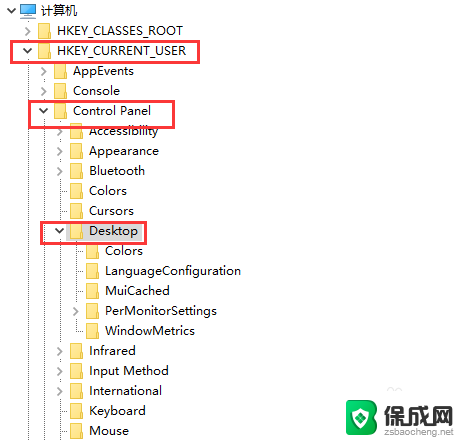
5.在Desktop中找到PaintDesktopVersion
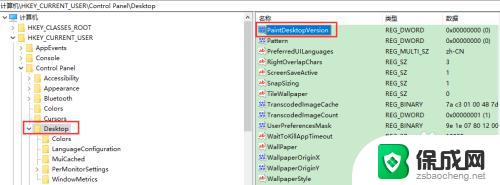
6.双击点开PaintDesktopVersion,把值从0变为1。点击确定按钮保存
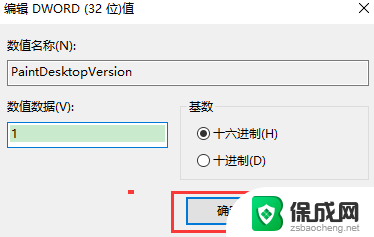
7.查看桌面右下角没有激活提示显示了
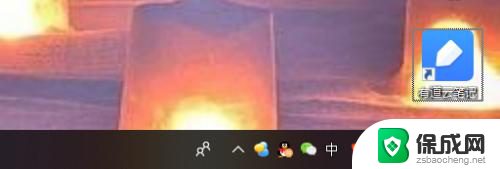
以上是如何去掉激活Windows的全部内容,如果需要的用户可以按照以上步骤进行操作,希望对大家有所帮助。